电脑腾讯会议共享屏幕 腾讯会议电脑端如何结束屏幕共享
更新时间:2024-01-25 17:53:11作者:yang
在现如今数字化办公成为常态的时代背景下,腾讯会议作为一款高效便捷的远程办公工具,受到了越来越多企事业单位的青睐,在使用腾讯会议进行电脑端会议时,共享屏幕功能成为了必不可少的一部分。很多人对于如何结束屏幕共享还存在一些困惑。本文将针对电脑腾讯会议共享屏幕的使用和结束方法进行介绍,帮助读者更好地掌握这一功能,提高会议效率。
步骤如下:
1.打开腾讯会议进入后,点击快速会议。进入会议界面。
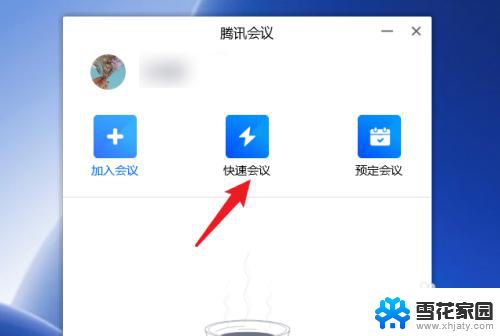
2.在会议界面,点击下方的共享屏幕图标。
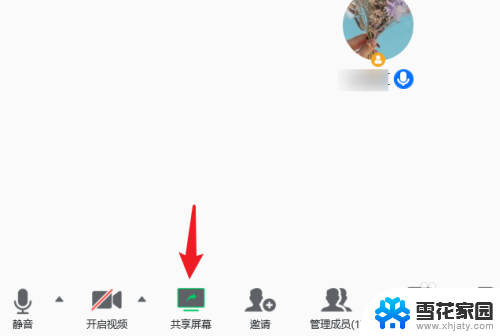
3.点击后,在上方选择需要共享的屏幕窗口。
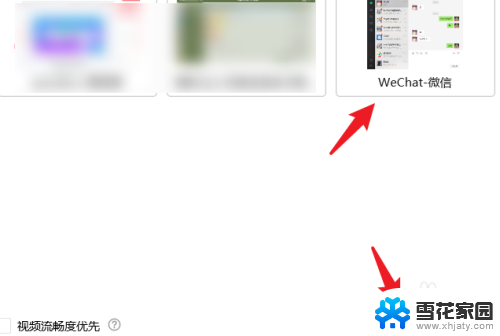
4.选择完毕后,点击下方的确认共享。
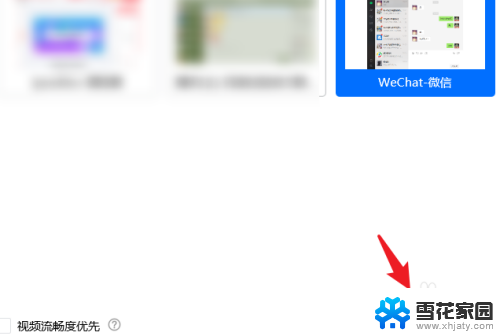
5.确认后,即可共享屏幕。点击上方的会议号。
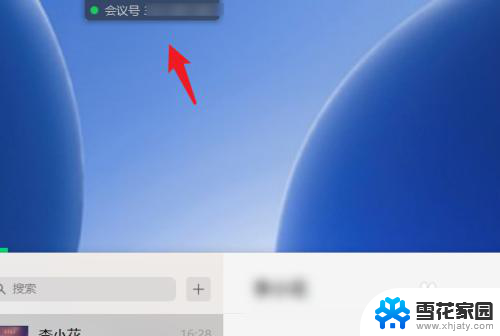
6.点击后,选择结束共享的选项。也可以结束屏幕的共享。
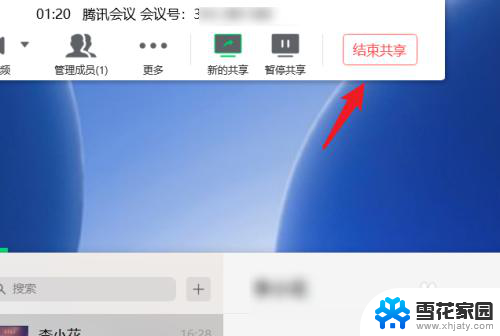
以上是电脑腾讯会议共享屏幕的全部内容,如果你遇到相同情况,请参考我的方法进行处理,希望对大家有所帮助。
电脑腾讯会议共享屏幕 腾讯会议电脑端如何结束屏幕共享相关教程
-
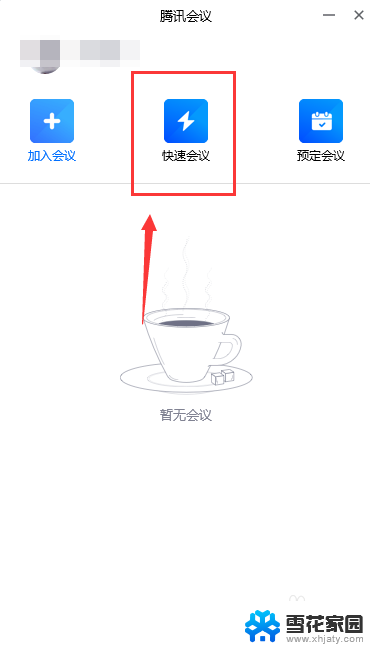 腾讯会议电脑共享屏幕如何共享声音 腾讯会议视频声音共享操作步骤
腾讯会议电脑共享屏幕如何共享声音 腾讯会议视频声音共享操作步骤2024-04-11
-
 腾讯会议怎么共享电脑音频 腾讯会议音频共享设置
腾讯会议怎么共享电脑音频 腾讯会议音频共享设置2024-05-21
-
 腾讯会议共享屏幕不清晰 腾讯会议共享屏幕画质怎么调整
腾讯会议共享屏幕不清晰 腾讯会议共享屏幕画质怎么调整2025-03-26
-
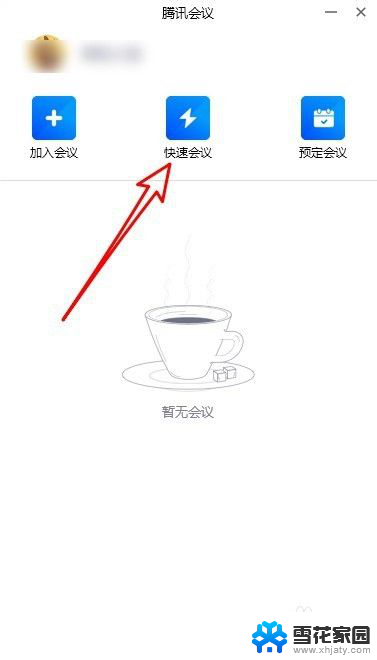 腾讯会议播放视频声音小怎么办 腾讯会议共享屏幕播放视频声音消失
腾讯会议播放视频声音小怎么办 腾讯会议共享屏幕播放视频声音消失2023-11-23
- 用电脑腾讯会议没有声音 腾讯会议没有声音怎么解决
- 为什么电脑腾讯会议没有声音 腾讯会议没有声音怎么办
- 腾讯会议有没有电脑版 腾讯会议电脑版下载
- 腾讯会议可以直接点击链接进入吗 如何将腾讯会议的链接分享给他人
- 腾讯会议如何录制声音 腾讯会议录音保存位置
- 腾讯会议发言没有声音 腾讯会议声音不出来怎么解决
- 电脑微信设置文件保存位置 微信电脑版文件保存位置设置方法
- 增值税开票软件怎么改开票人 增值税开票系统开票人修改方法
- 网格对齐选项怎么取消 网格对齐选项在哪里取消
- 电脑桌面声音的图标没了 怎么办 电脑音量调节器不见了怎么办
- 键盘中win是那个键 电脑键盘win键在哪个位置
- 电脑如何连接隐藏的wifi网络 电脑如何连接隐藏的无线WiFi信号
电脑教程推荐